PlayOn Browser Kodi Add-on: كيفية التثبيت ونظرة عامة
خدمة تشغيل الفيديو PlayOn يعطيالعالم بالضبط ما يريد: الوصول إلى الأفلام المجانية والبرامج التلفزيونية المجانية. كما أنه بمثابة مجمع مناسب لخدمات البث الأكثر شعبية. هل ترغب في مشاهدة شيء ما على Netflix أو Hulu أو Amazon Video ولكن لا تريد العبث بتطبيقاتها الخرقاء أو مواقع الويب المزعجة؟ ما عليك سوى تشغيل PlayOn ، واختيار قناتك ، ثم بدء المشاهدة.

الجمع بين PlayOn و Kodi يتحايل على بعضالمشاكل الشائعة لإمكانية الوصول إلى الجهاز. يمكنك بسهولة التصفح والدفق من PlayOn على أي جهاز دون الحاجة إلى تثبيت تطبيقاتهم ، وهو أمر مفيد بشكل لا يصدق إذا كنت تحب بساطة وتوافق Kodi. إعداد الأشياء جاهزة للعمل يتطلب إعدادًا بسيطًا. دليلنا أدناه يجعل من السهل تثبيت الوظيفة الإضافية لمتصفح PlayOn على Kodi ودفق أي فيديو تريده.
عرض حصري: وفر 49٪. جرب ExpressVPN بدون مخاطر!
الحصول على # 1 تصنيف VPN
30 يوما ضمان استعادة الاموال
كيفية الحصول على VPN مجاني لمدة 30 يومًا
إذا كنت بحاجة إلى VPN لفترة قصيرة عند السفر على سبيل المثال ، يمكنك الحصول على VPN في المرتبة الأعلى مجانًا. يشمل ExpressVPN ضمان استرداد الأموال لمدة 30 يومًا. سوف تحتاج إلى دفع ثمن الاشتراك ، هذه حقيقة ، ولكنها تسمح بذلك الوصول الكامل لمدة 30 يوما ثم قمت بإلغاء لاسترداد كامل. إن سياسة الإلغاء التي لم تطرح على الأسئلة ترقى إلى مستوى اسمها.
كن آمنا مع VPN جيد
تطبيق Kodi مجاني تمامًا للاستخدام. نظرًا لأنه لا يأتي مع أي محتوى في حد ذاته ، فهو قانوني بنسبة 100٪ أيضًا. يفتح تصميم Kodi الباب أمام مطوري الطرف الثالث ، مما يعني أنه من الممكن إيجاد وتثبيت الوظائف الإضافية التي تصل إلى مقاطع الفيديو المقرصنة. إذا كنت تلتزم بالإضافات الرسمية لـ Kodi مثل متصفح PlayOn الذي تمت مناقشته في هذه المقالة ، فلن تقلق أبدًا بشأن انتهاك قوانين حقوق الطبع والنشر للمحتوى. هذا لم يمنع مزودي خدمات الإنترنت والوكالات الحكومية من اتخاذ إجراءات ضد Kodi اللافتات ككل ، مما يؤسف له ، مما يعني أنك قد تكون في خطر لمجرد تشغيل Kodi على جهاز الكمبيوتر الخاص بك.
يمكنك أن تبقي نفسك في مأمن من التجسس الثالثالأطراف ومزودو مزودي خدمات الإنترنت باستخدام شبكة خاصة افتراضية موثوقة. تعمل شبكات VPN على تحويل الأنشطة العادية عبر الإنترنت إلى دفق مشفر من المعلومات ، كل ذلك دون القيام بأي عمل إضافي من جانبك. لا يمكن لمقدمي خدمة الإنترنت رؤية حزم البيانات المشفرة ، مما يعني أنهم لا يستطيعون ضبط نشاطك أو التجسس عليه ، بغض النظر عن ما تشاهده. يعمل هذا على استعادة مستوى أساسي من الخصوصية لجميع أنشطتك عبر الإنترنت ، مما يسمح لك بالتصفح والبث بكل راحة البال.
قارنا العديد من كبار مزودي خدمة VPN علىالسوق للعثور على خدمة سريعة وآمنة بما يكفي للاستخدام مع Kodi. لقد تأكدنا أيضًا من أنه يوفر تشفيرًا عالي المستوى وبرامج سهلة الاستخدام. تحقق من توصيتنا أدناه لإغلاق نشاط Kodi والحفاظ عليه في مأمن من أعين المتطفلين.
أفضل VPN لـ Kodi: IPVanish
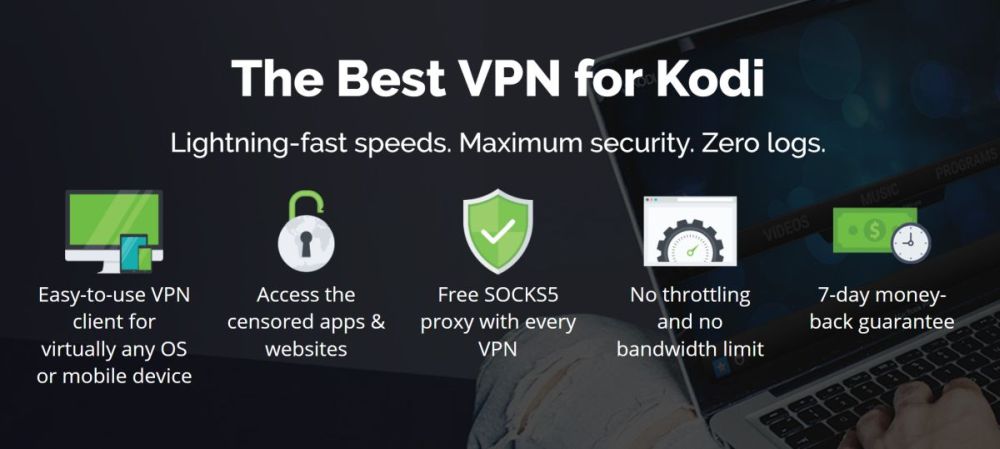
يعرف IPVanish بالضبط ما يحتاجه مستخدمو Kodi في VPN. تقدم الخدمة خوادم سريعة بشكل لا يصدقمدعومة بسياسة خصوصية قوية وممارسات تشفير ممتازة وبرامج مخصصة لكل جهاز حديث وشبكة ضخمة من الخوادم حول العالم. مع IPVanish ، ستظل غير مرئي أثناء تصفح الويب ، وستكون تدفقات Kodi خاصة بالكامل ، بغض النظر عن النظام الأساسي الذي تستخدمه.
تجربة IPVanish تبدأ مع لا يصدقالأساس ، بنيت على شبكة من أكثر من 950 خوادم في 60 دولة مختلفة. يوفر كل واحد درجات اختبار سرعة رائعة ونتائج زمن انتقال منخفضة في جميع أنحاء العالم ، مما يمنحك اتصال قوي بغض النظر عن المكان الذي تعيش فيه. يتم تأمين البيانات التي تمر عبر هذه الشبكة بتشفير AES 256 بت ومحمية بواسطة سياسة تسجيل صفري على جميع حركة المرور ، كذلك. يوفر برنامج IPVanish حماية ضد تسرب DNS ومفتاح قتل تلقائي لمزيد من الخصوصية.
تقدم IPVanish ضمان استعادة الأموال لمدة 7 أيام مما يعني أن لديك أسبوعًا لاختباره بدون مخاطر. يرجى ملاحظة ذلك يمكن لقراء نصائح الإدمان أن ينقذوا نسبة هائلة تبلغ 60 ٪ هنا على الخطة السنوية IPVanish، مع انخفاض السعر الشهري إلى 4.87 دولار فقط / شهر.
تشمل أفضل ميزات IPVanish ما يلي:
- غير محدود النطاق الترددي ، لا قبعات السرعة أو اختناق ، ولا قيود على شبكات P2P أو سيل حركة المرور.
- تطبيقات خفيفة الوزن لجميع المنصات الحديثة ، بما في ذلك Windows و Mac و Linux و Android و iOS.
- يمكنك الوصول إلى مقاطع الفيديو والمواقع الجغرافية المقيدة من خلال شبكة ضخمة من الخوادم.
- يمكنك تنزيل السيول وإضافات Kodi مع الخصوصية الكاملة وعدم الكشف عن هويتك.
إعداد متصفح PlayOn على Kodi
خدمة PlayOn منفصلة تمامًا عن Kodi. قبل أن تتمكن من استخدام الوظيفة الإضافية ، ستحتاج إلى إنشاء حساب باستخدام PlayOn وتثبيت برنامجه على جهاز الكمبيوتر الخاص بك. العملية بأكملها مجانية ولا تستغرق وقتًا طويلاً للقيام بها. اتبع الخطوات أدناه لإعداد كل شيء وعلى استعداد للذهاب.
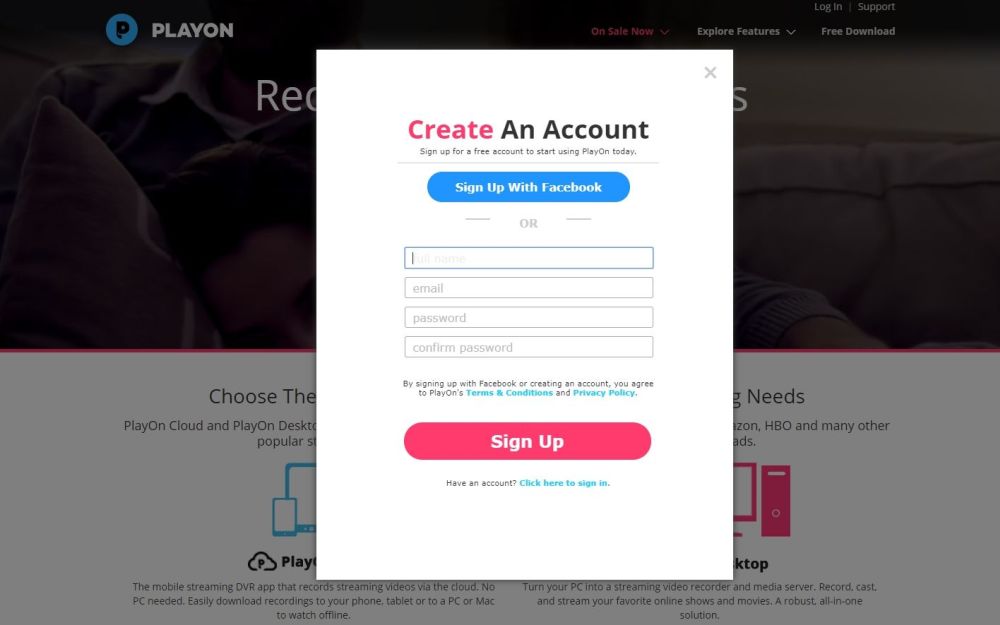
الخطوة 1 - إعداد PlayOn على جهاز الكمبيوتر الخاص بك
انتقل إلى موقع PlayOn على الويب وانقر على الرابط فيأعلى اليمين الذي يقول "تحميل مجاني". سيتم فتح نافذة صغيرة في المتصفح الخاص بك ، سيطالبك بإنشاء حساب. إما استخدام بيانات اعتماد Facebook الخاصة بك أو ملء اسمك وعنوان بريدك الإلكتروني وكلمة المرور يدويًا ، ثم انقر فوق الزر "التسجيل" في الأسفل.
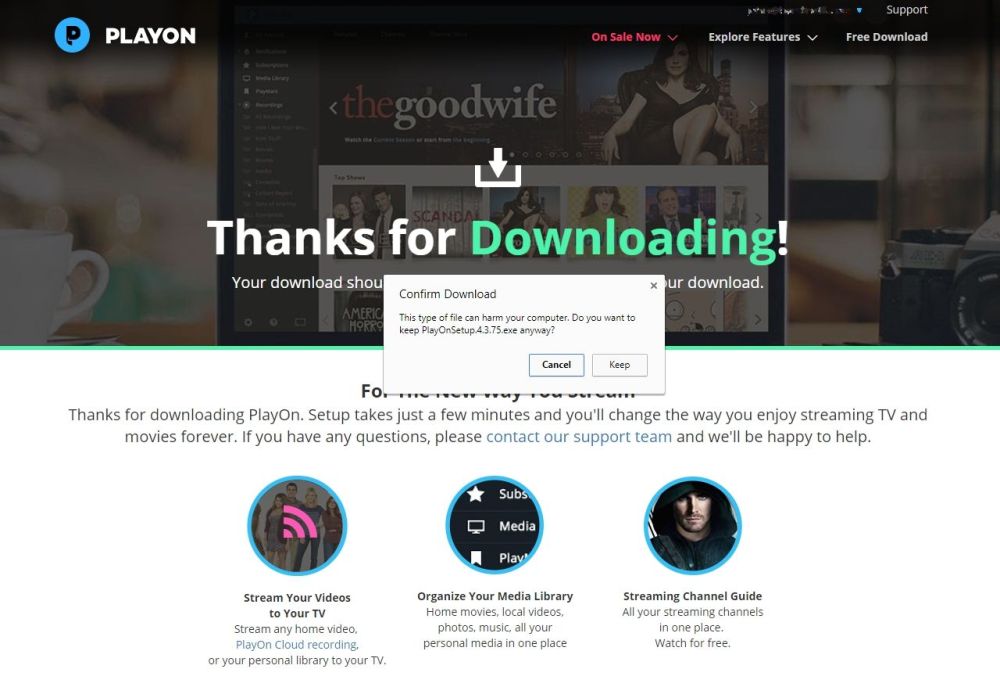
ستقوم PlayOn بإعادة توجيهك إلى صفحة التنزيل. أولاً سترى مقارنة الميزات بين الإصدارات المجانية والمدفوعة من الخدمة. في الوقت الحالي ، سنبدأ مجانًا. قم بالتمرير لأسفل إلى أسفل قائمة التحقق وانقر فوق الارتباط الذي يقول "فقط قم بتنزيل أحدث إصدار" أدناه. سيبدأ الملف في التنزيل على جهاز الكمبيوتر الخاص بك. يبلغ حجمه حوالي 150 ميغابايت ، لذلك قد يستغرق الأمر بضع دقائق حسب اتصالك.
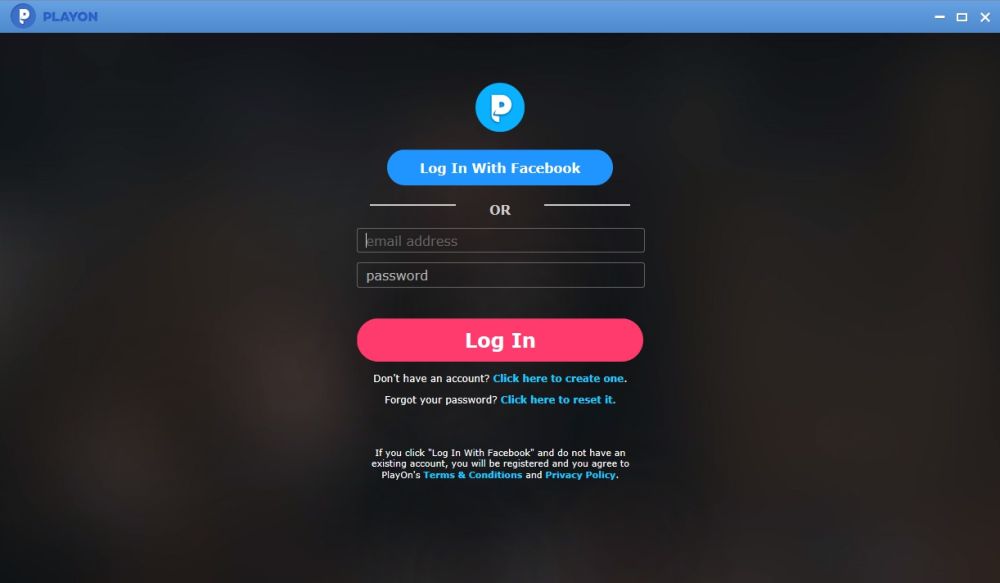
عند اكتمال التنزيل ، حدد موقع وتشغيلملف الإعداد. ستستغرق PlayOn بضع دقائق للتثبيت على نظامك وتكوين نفسه. عند المطالبة ، أدخل تفاصيل تسجيل الدخول الخاصة بك إما يدويًا أو اتصل عبر Facebook. سوف يعرض PlayOn دليل البدء السريع. قم بالتمرير خلال هذا في وقت فراغك ، أو أغلقه واذهب مباشرة إلى الواجهة الرئيسية.
الآن بعد تثبيت PlayOn على نظامك ، يمكنك تشغيل Kodi و PlayOn الإضافية وبدء البث.
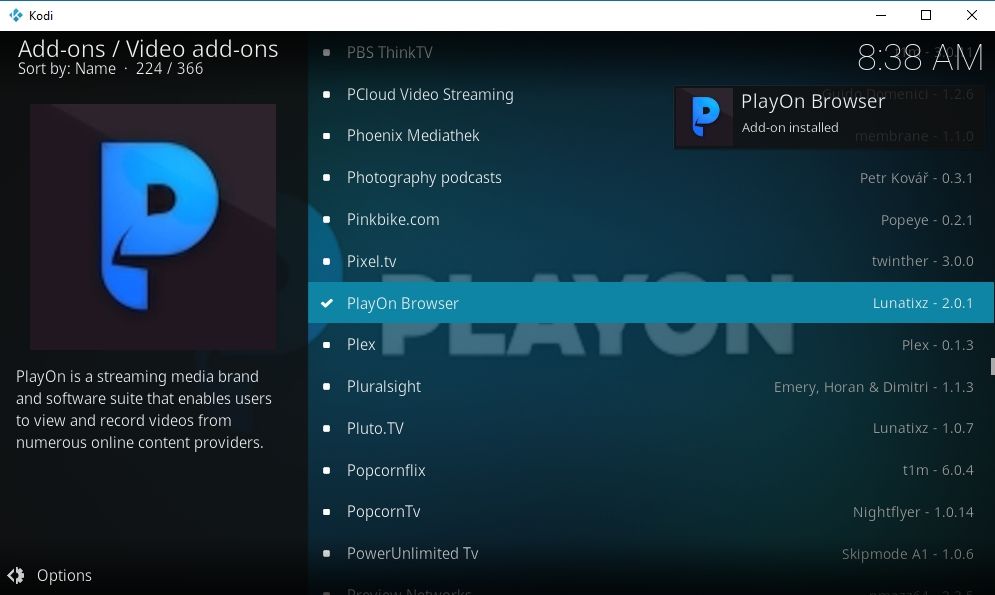
الخطوة 2 - تثبيت PlayOn لـ Kodi
تم تضمين الوظيفة الإضافية PlayOn Kodi معمستودع رسمي المجمعة مع كل تثبيت كودي. هذا يعني أنك لن تقلق بشأن تعقب عناوين URL الخاصة بـ repo أو الوصول إلى محتوى خارجي خطير ، ما عليك سوى إعداد حساب PlayOn الخاص بك ، ثم تثبيت وبدء البث. اتبع الخطوات الموضحة أدناه على أي جهاز يدعم Kodi وستكون جاهزًا في أي وقت من الأوقات.
- افتح Kodi ، انتقل إلى القائمة الرئيسية ، ثم انقر أيقونة الترس.
- اذهب إلى مدير الملفات> إضافة المصدر
- انقر تثبيت من مستودع، ثم اختر كودي ريبو.
- اذهب الى إضافات الفيديو فئة بالقرب من أسفل ، ثم انتقل إلى متصفح PlayOn في القائمة الأبجدية.
- افتح الرابط ، ثم اختر تثبيت على الشاشة التالية.
- بعد لحظات قليلة سترى رسالة تأكيد توضح أنه قد تم تثبيت الوظيفة الإضافية. يمكنك الآن الوصول إليه من قائمة الوظائف الإضافية في أي وقت.
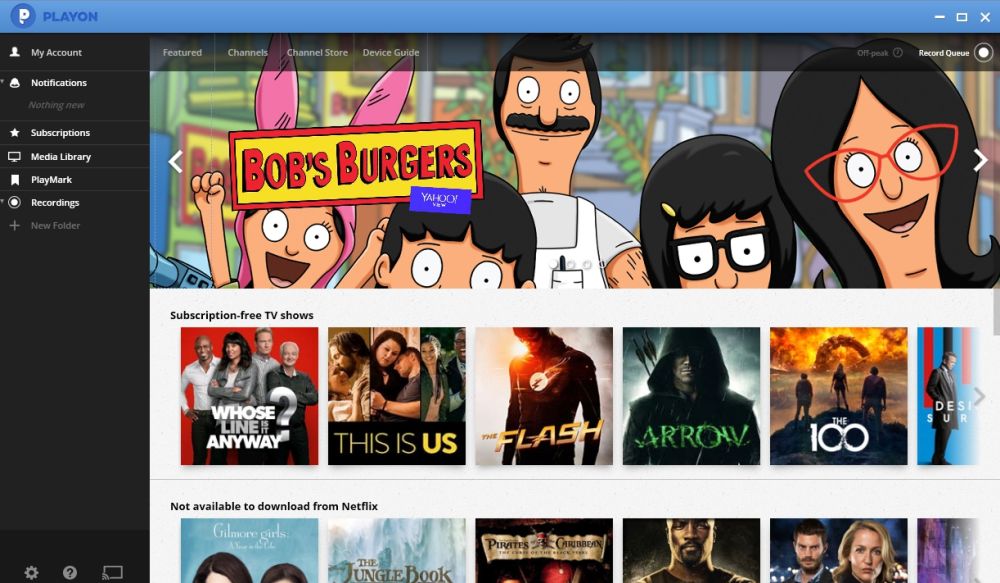
استخدام PlayOn الوظيفة الإضافية لدفق الفيديو
الآن بعد أن حصلت على حساب و Kodi الخاص بكتم تثبيت الوظيفة الإضافية ، فقد حان الوقت لمشاهدة بعض مقاطع الفيديو. PlayOn هو مورد مناسب بشكل لا يصدق لجميع أنواع المحتوى المجاني والمدفوع عبر الإنترنت. تتوفر المواد المجانية على الفور ، ولكن إذا كنت ترغب في استخدام خدمات مثل Netflix أو Hulu مع PlayOn ، فستحتاج إلى إجراء إعداد إضافي بسيط مسبقًا.
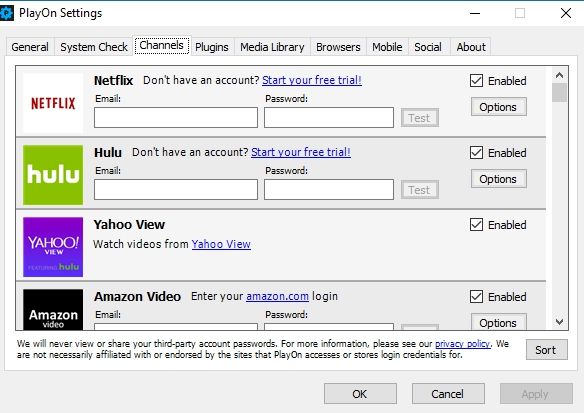
تمكين Netflix و Hulu و آخرون
تأكد من أنك قمت بتنزيل وتثبيتبرنامج PlayOn كما هو موضح في الخطوات أعلاه. بعد ذلك ، افتح التطبيق وانقر على أيقونة الترس في الركن الأيسر السفلي من الشاشة الرئيسية. نافذة صغيرة ستفتح. انتقل إلى "القنوات" وسترى مساحات لعدد قليل من خدمات بث الفيديو المدفوعة ، وكل شيء بدءًا من Netflix و Yahoo View و Amazon Video و HBO GO وعدد من مزودي خدمة تلفزيون الكبل.
قم بالتمرير إلى الخدمة التي تريد تمكينها ، ثمأدخل تفاصيل البريد الإلكتروني وكلمة المرور الخاصة بك في المربع. انقر فوق "اختبار" للتأكد من أن كل شيء جاهز. سيحاول PlayOn الاتصال تلقائيًا. إذا نجحت ، سيتم فتح نافذة توضح صحة كلمة المرور. انقر فوق "موافق" لتطبيق الإعدادات. يمكنك أيضًا تخصيص تجربتك من خلال الخيارات الموجودة على اليمين ، ولكنها ليست ضرورية.
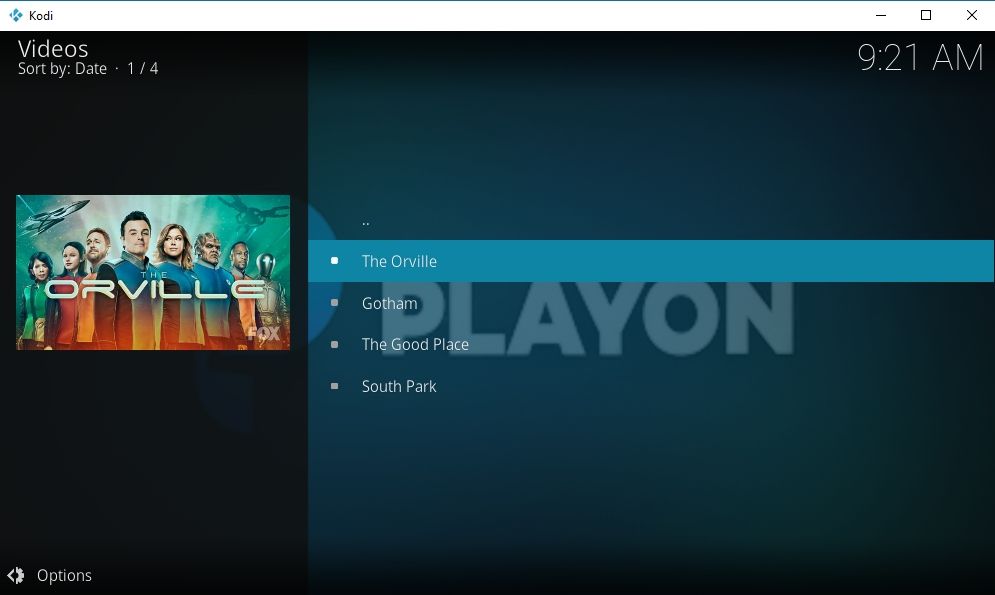
مشاهدة الأفلام والبرامج التلفزيونية المجانية مع PlayOn
تقدم خدمة PlayOn كمية مذهلة منمحتوى مجاني تمامًا (وقانوني) للبث. توجد بعض هذه الخيارات في أعلى قائمة الوظائف الإضافية ضمن PlayOn Picks. في هذه الفئة ، ستجد ثلاثة أقسام مع تحديد دوري للمحتوى المجاني:
- Totally Free TV - حلقات جديدة ومجانية من البرامج التلفزيونية على الشبكات الرئيسية.
- أفلام مجانية تماما - بعض أفلام هوليوود المجانية.
- A Walk Down Memory Lane - البرامج التلفزيونية الكلاسيكية.
لدفق أي من هذا المحتوى ، كل ما عليك فعله هو اتباع دليلنا أعلاه لإعداد وتثبيت PlayOn ، وتشغيل Kodi و PlayOn الإضافية ، ثم اختيار حلقة والرد.

شبكة التلفزيون مع متصفح PlayOn
تقدم PlayOn عشرات البث التلفزيوني والكابلقنوات مباشرة على واجهته. بعض من أكبر قنواتها تشمل مجموعة مختارة من العروض من ABC و CBS و FOX و NBC و PBS و CW و FX Now و Syfy Now وغيرها الكثير. هناك أيضًا قنوات أخبار وقنوات أعمال مخصصة لتلك الأيام التي تشعر فيها بالغ بالغ. لسوء الحظ ، يتطلب تدفق الحلقات والعروض الخاصة التي يتم بثها من هذه القنوات إلى الوظيفة الإضافية ترقية إلى خدمة PlayOn المدفوعة.
تجدر الإشارة إلى أنك قد تواجه مشكلاتتدفق أجزاء معينة من المحتوى من وراء VPN ، لأن خدمات الشبكة هذه تميل إلى أن تكون صارمة فيما يتعلق بإغلاق مقاطع الفيديو التابعة لها. في اختباراتنا ، تمكنا من فحص مجموعة متنوعة من المقاطع دون أي مشاكل. إذا تلقيت خطأ ، فحاول تعطيل VPN الخاص بك مؤقتًا وإعادة تشغيل الدفق.
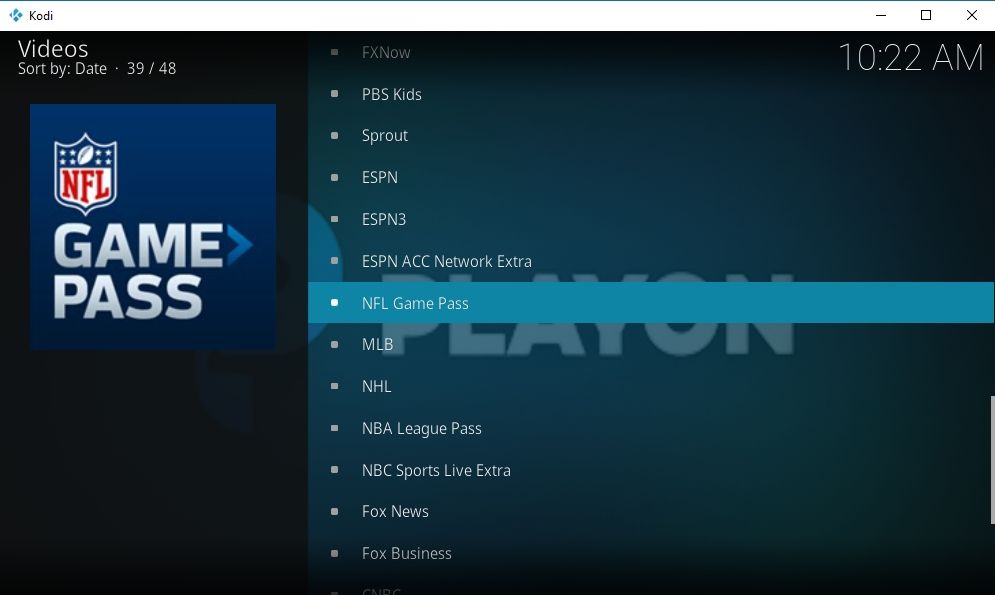
مشاهدة الرياضة مع PlayOn
حصلت على الرغبة في مشاهدة القليل من كرة القدم؟ PlayOn يمكن أن تساعد في ذلك! امتدادًا لاشتراكك المدفوع مع الخدمات الفردية ، ستتمكن من التحقق من المحتوى المحدد من ESPN و NBC Sports Live Extra و NHL.com و MLB.com وغيرها الكثير. يتم التعامل مع التدفقات تمامًا مثل المحتوى المدفوع المذكور أعلاه. ببساطة افتح برنامج PlayOn ، وأدخل تفاصيل تسجيل الدخول الخاصة بك ، ثم أطلق النار على Kodi ودع الألعاب تبدأ.
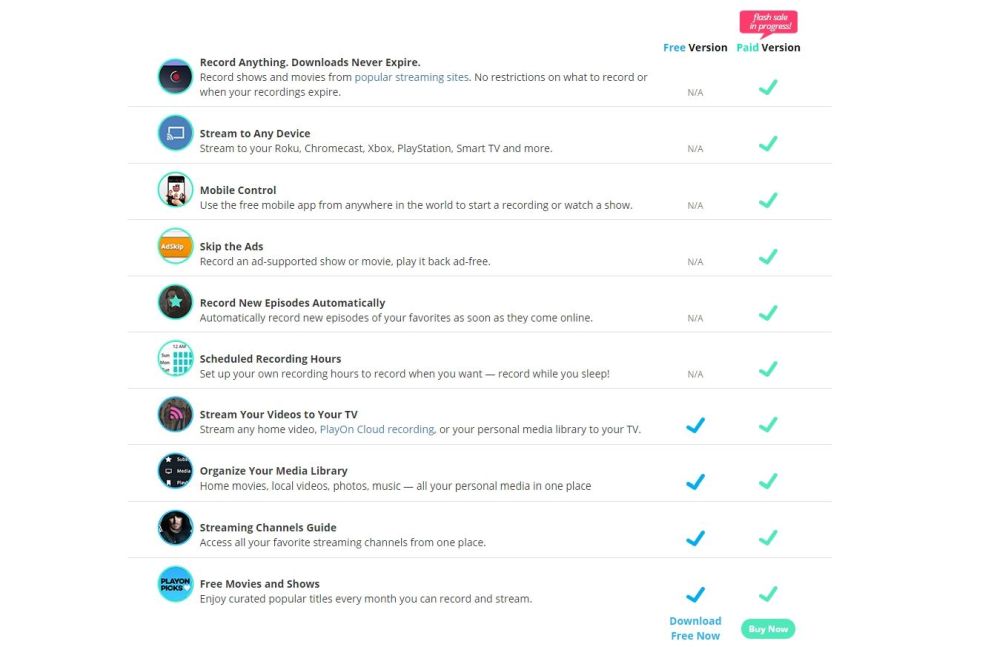
PlayOn Free vs Paid
PlayOn مجاني للجميع للاستخدام ، ولكن هناكنسخة مدفوعة يمكنك الاشتراك للحصول على ميزات إضافية. يعرض الموقع قائمة تحقق سهلة الاستخدام قبل تثبيت برنامج سطح المكتب. جوهر ذلك هو أن PlayOn Paid يقدم تجربة خالية من الإعلانات تتيح لك تسجيل مقاطع الفيديو لمشاهدتها لاحقًا ، وحفظها طالما أردت ، ومشاهدة المحتوى من مجموعة متنوعة من المصادر. كما يتيح لك البث على أي جهاز ، بما في ذلك أجهزة Roku و Chromecast وأجهزة الألعاب. ومع ذلك ، فإن استخدام الوظيفة الإضافية لـ Kodi لـ PlayOn يعمل بشكل ملائم حول هذا القيد.

الوظيفة الإضافية مقابل التطبيقات
باستخدام PlayOn الوظيفة الإضافية مع Kodi يأتي مع بهحصة عادلة من المزايا والعيوب. إنه لا يوفر ترجمة مثالية للميزات ، على سبيل المثال ، لكنه يتيح لك البث من مجموعة متنوعة من الأجهزة. يجب عليك استخدام برنامج PlayOn لتنشيط حسابك وتشغيله ، لذلك يجدر التحقق منه بالإضافة إلى الوظيفة الإضافية الرسمية لـ Kodi ، فقط لمعرفة أي واحد تفضله. أدناه هو المتهدمة سريعة من أكبر الاختلافات بين النظامين.
- استخدم PlayOn مع أي جهاز ، بما في ذلك المنصات التي تشغل Kodi لكن PlayOn لا يدعمها أصلاً.
- تجاوز بعض قيود المنطقة (وليس كلها) على المحتوى ، حيث يتعذر على PlayOn معرفة ما إذا كنت تستخدم VPN مع وظيفة Kodi الإضافية.
- تعد واجهة Kodi أسهل في الاستخدام على الأجهزة المحمولة من تطبيق PlayOn.
- لا يزال برنامج PlayOn مطلوبًا لإعداد حسابات وميزات معينة ، حتى لو كنت تقوم بالتدفق عبر Kodi فقط.
- بعض المحتوى لا يظهر في الوظيفة الإضافية ، على الرغم من أنه متاح مجانًا من PlayOn.
- تميل عمليات البث من خلال وظيفة Kodi الإضافية إلى التحميل وقتًا طويلاً ، في حين أن PlayOn أسرع بكثير.
- لن تتلقى الإضافة تحديثات بالسرعة التي يتلقى بها المتصفح أو تجربة PlayOn الأصلية.
- يمكنك الحصول على المزيد من الفئات والمزيد من الخيارات من خلال تطبيق PlayOn.
خاتمة
كودي كانت واحدة من وسائل الإعلام الأكثر شعبيةتطبيقات مركز للجزء الأفضل من عقد من الزمن. إنها سهلة الاستخدام وعدد لا يصدق من الميزات التي تجعلها أداة لا غنى عنها لبعض برامج التلفاز ومشجعي الأفلام ، وخاصة أولئك الذين يكرهون التعامل مع واجهات البث الحرجية أو التقييدية. تملأ PlayOn مكانة مماثلة ولكنها تأتي مع مجموعة من العيوب الخاصة بها. الجمع بين الاثنين يمنحك قدرا مذهلا من الحرية. هل حصلت على أي نصائح أو حيل للمساعدة في زيادة الوظيفة الإضافية لـ PlayOn؟ ماذا عن عرض مفضل لك دفق من خلال كودي؟ واسمحوا لنا أن نعرف في قسم التعليقات أدناه!

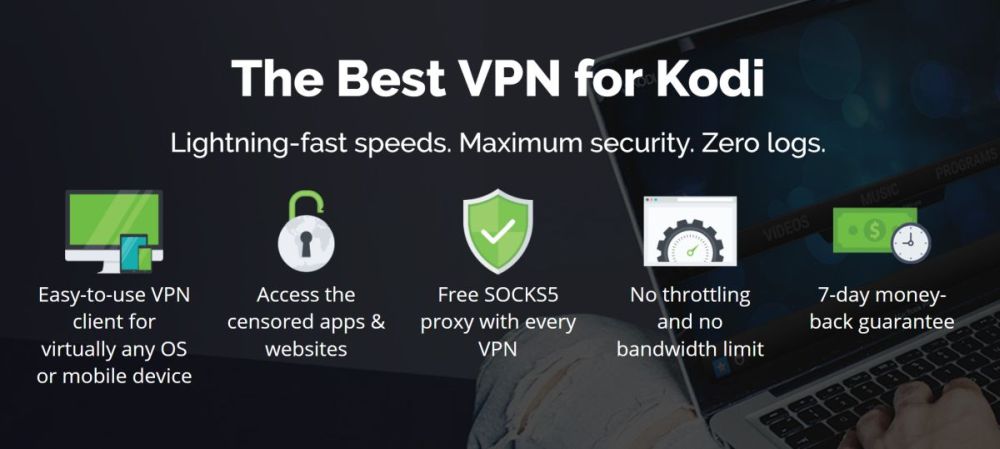

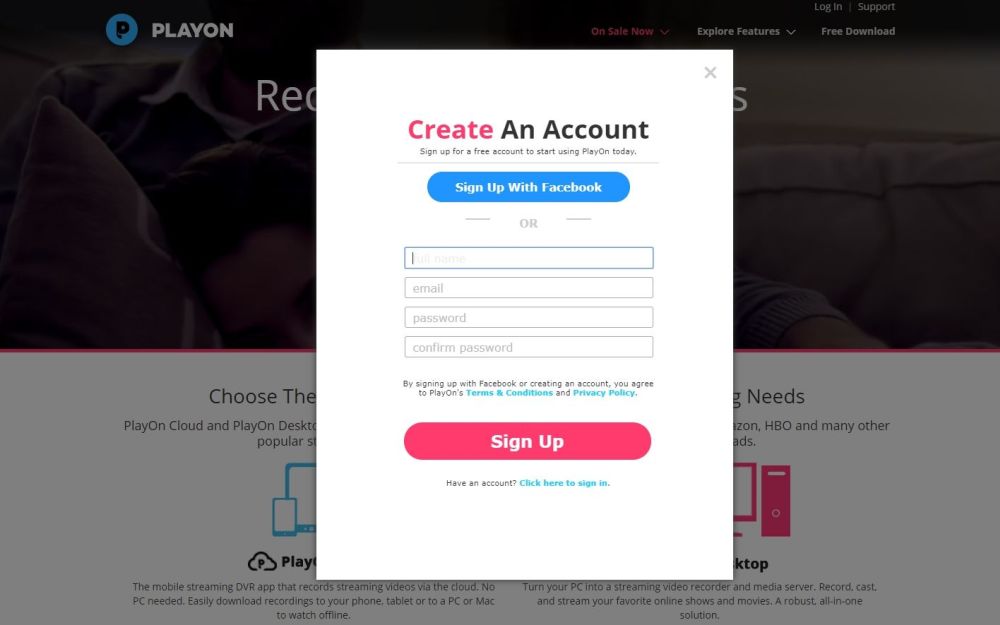
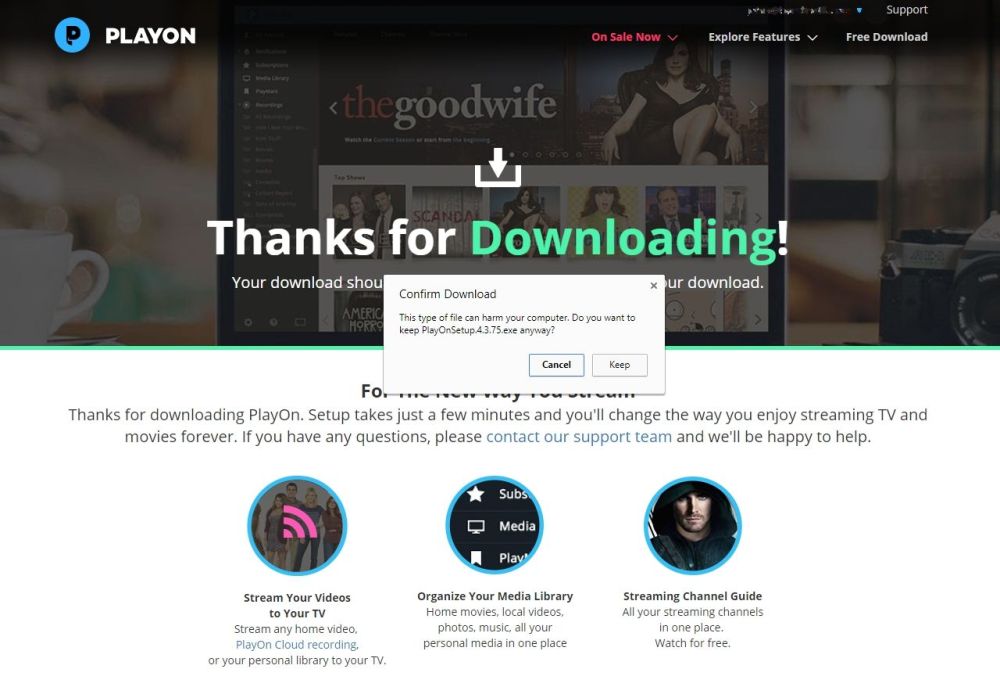
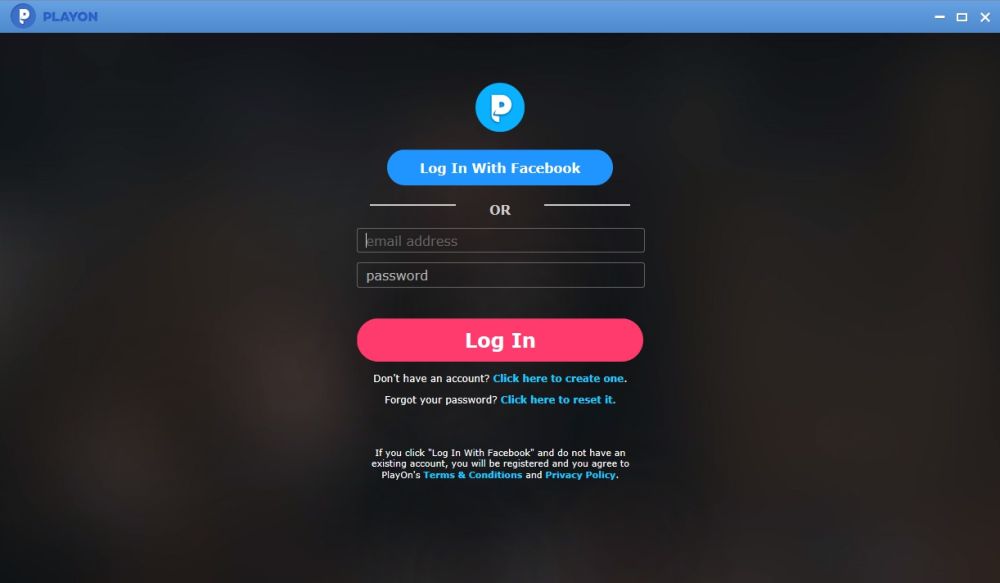
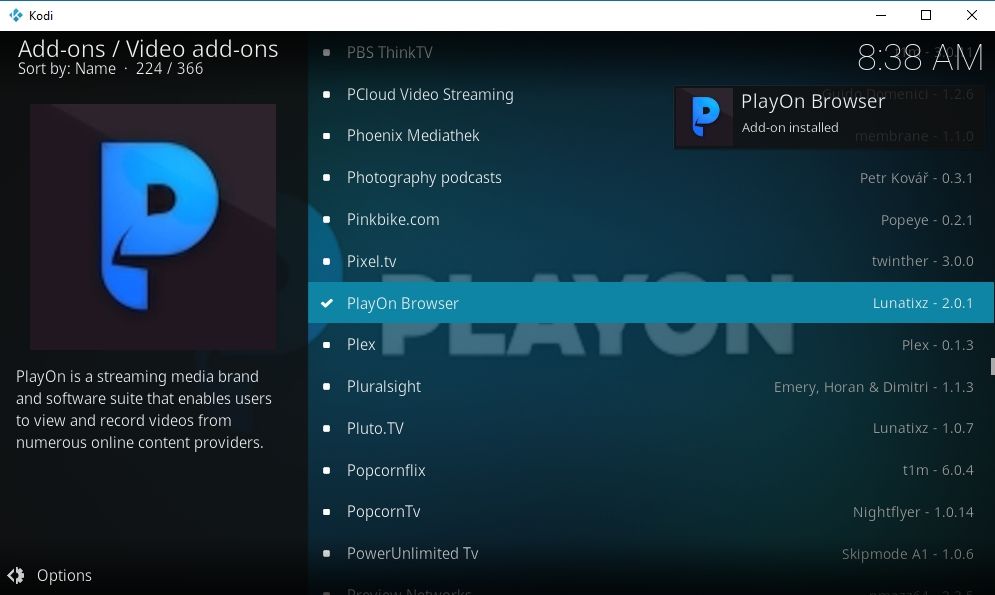
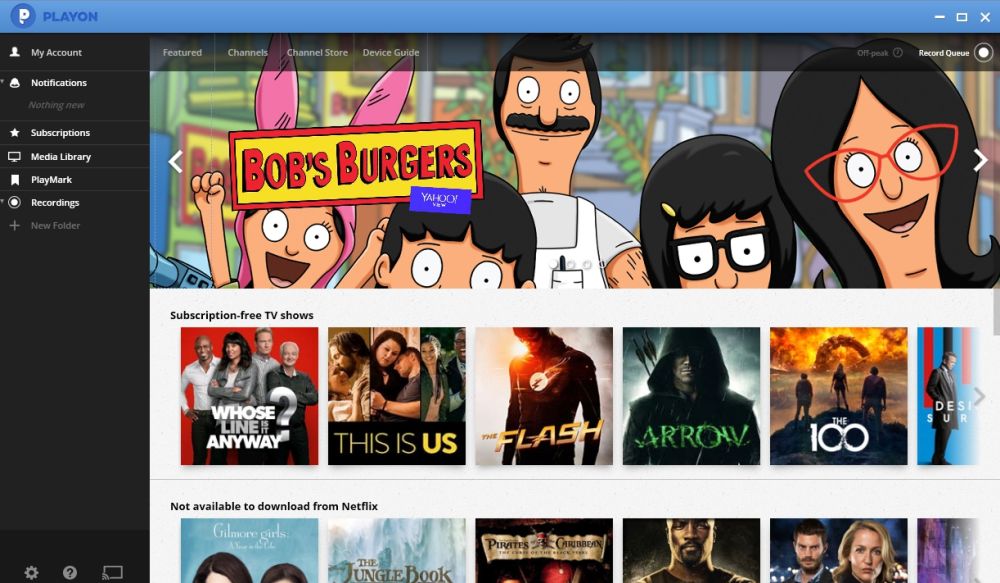
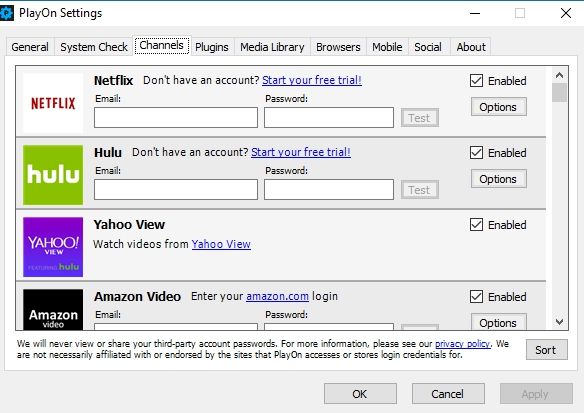
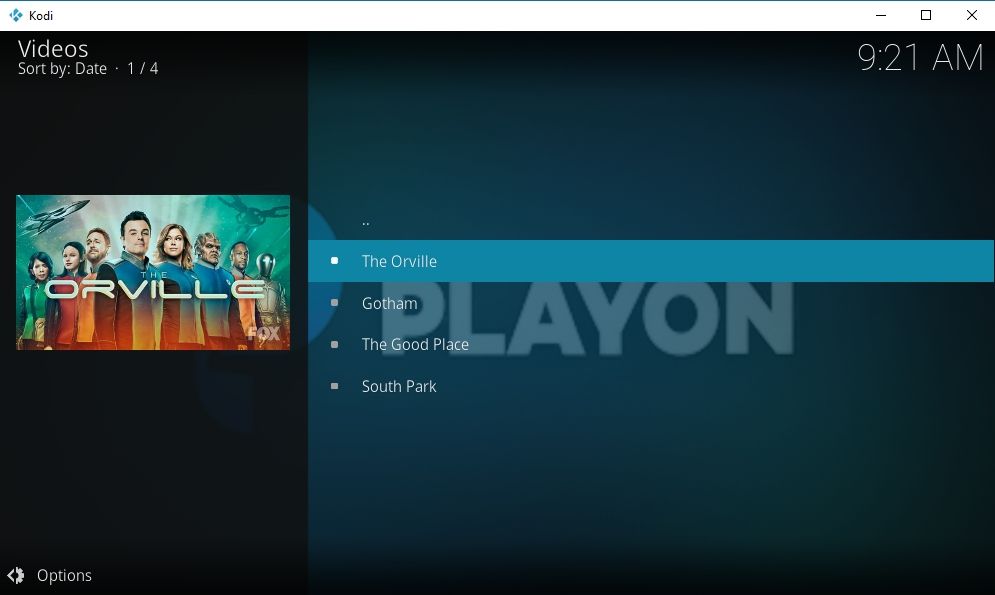

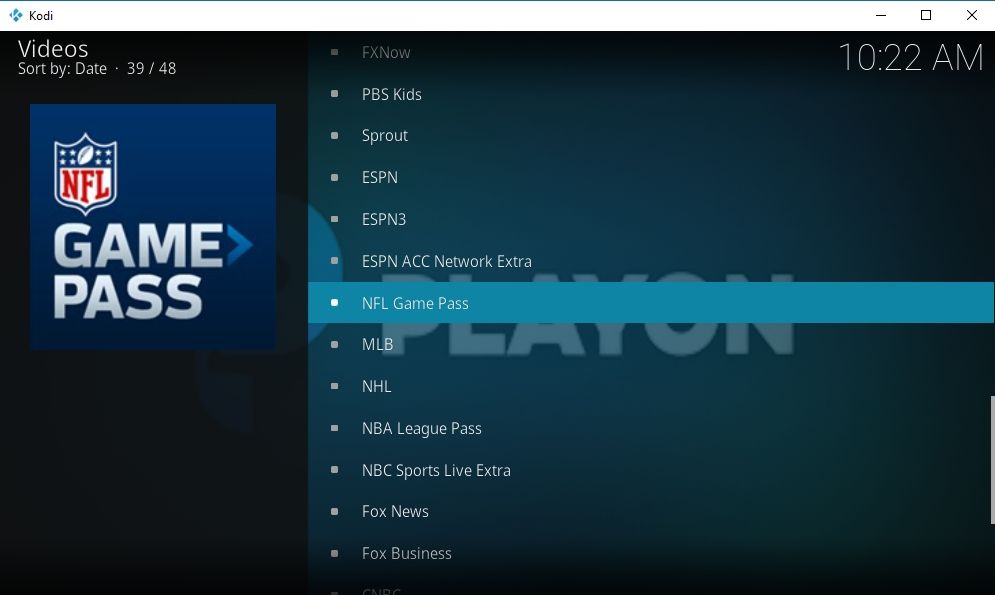
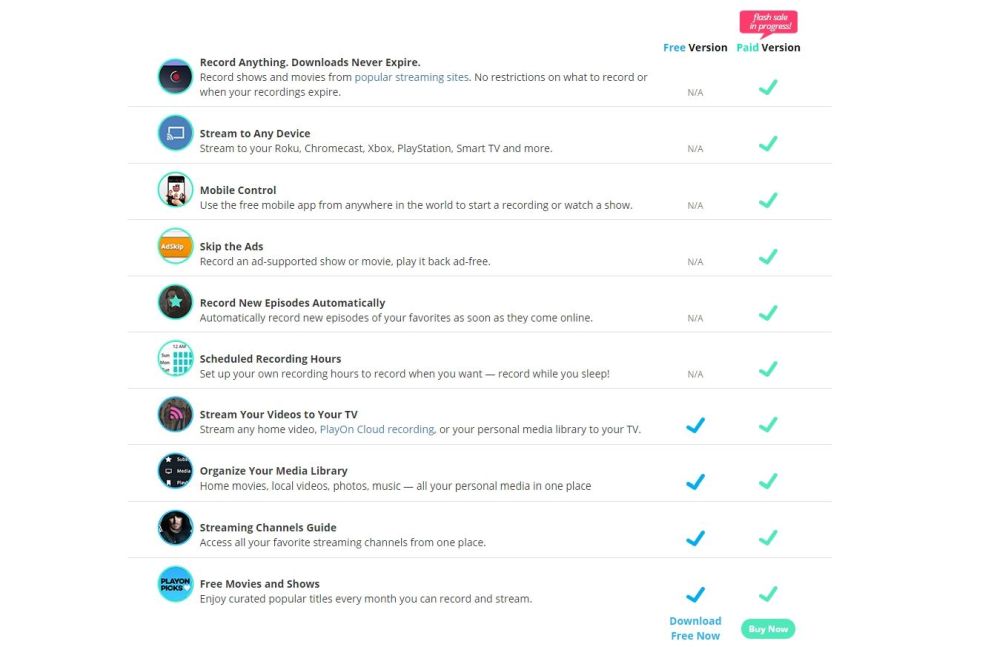













تعليقات